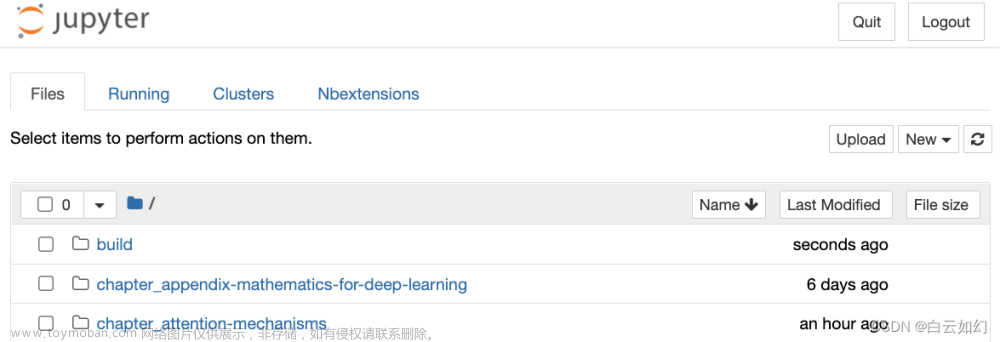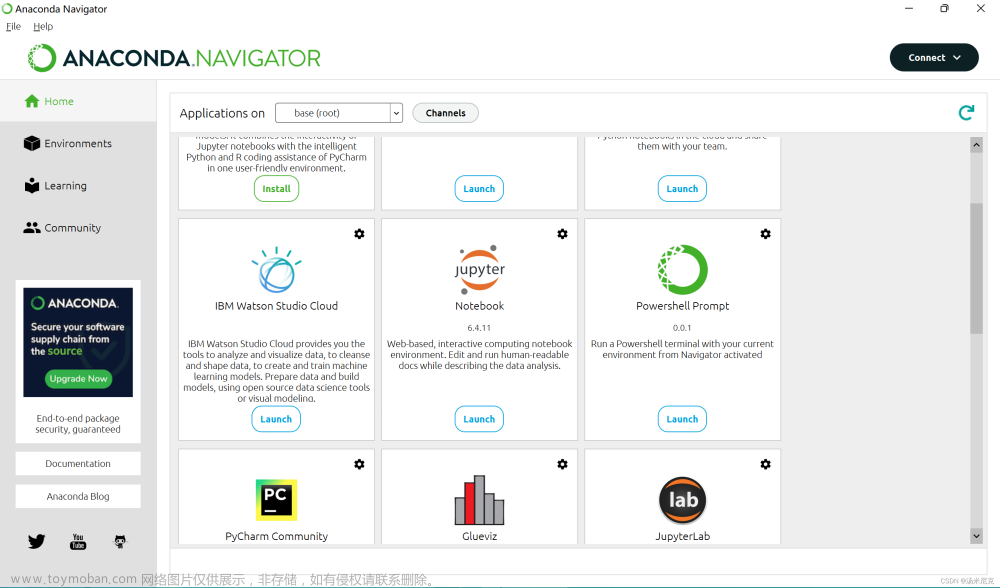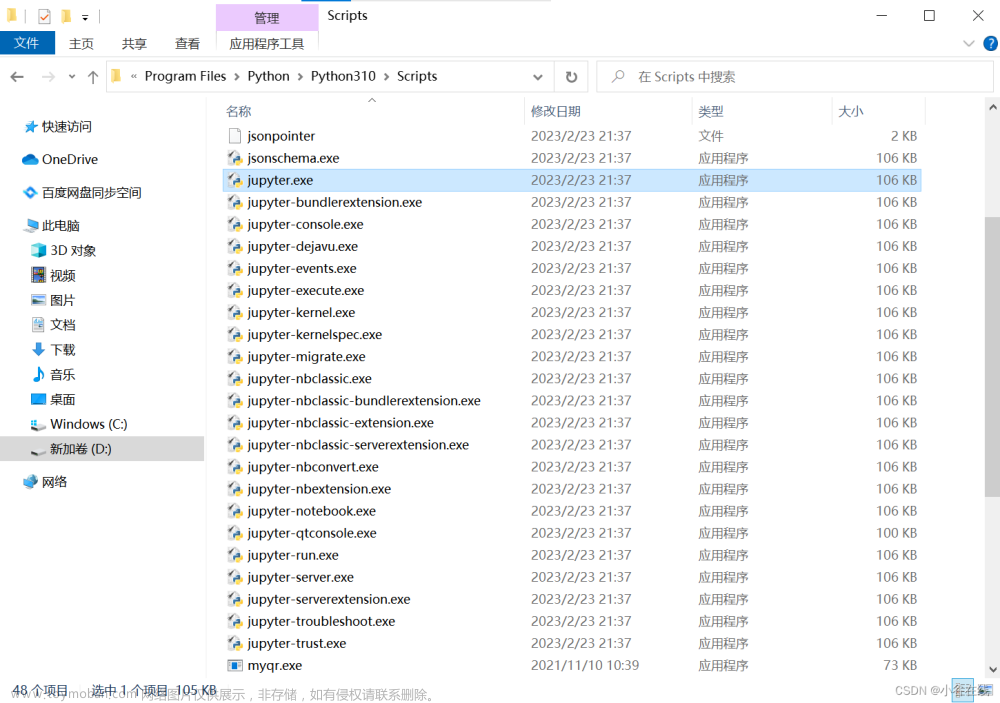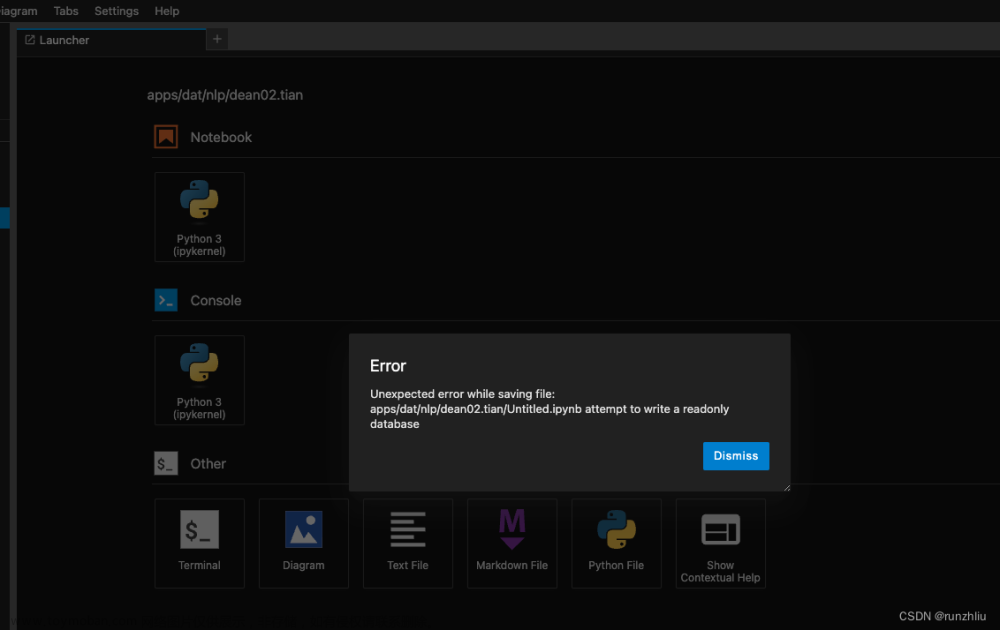1.安装过程
最近要开始深度学习的相关课程,得提前准备好相关工具。首先安装了Anaconda工具,之后配置好环境,我按照视频配置好了Pytorch环境,之后经行开发工具的安装,视频详参Pycharm和Jupyter的安装,强推这个up(我是土堆)的系列视频。
2.遇到的问题
2.1 Pycharm相关问题
我在Pycharm上面链接个人建立好pytorch环境时候,在Pycharm上new project一直无法找到Anaconda下配置好的pytorch环境(如下图片是因为我已经加载过环境了,所以就显示出了相关环境)
解决办法:选择Previously configured interpreter(第一次添加Interpreter的内容应该是空的),接着选择Add Interpreter,选择Add Local Interpreter,选择添加Anaconda环境,接着去找到安装目录下面bin文件中的conda.bat文件,添加即可。 视频中的教程是要我们选择Anaconda环境下面的python.exe文件,但是我在电脑文件目录中看见有python.exe,最后多方尝试下,选择加载Library\bin目录下面的conda.bat文件,就可以配置好环境了
视频中的教程是要我们选择Anaconda环境下面的python.exe文件,但是我在电脑文件目录中看见有python.exe,最后多方尝试下,选择加载Library\bin目录下面的conda.bat文件,就可以配置好环境了
2.2 Jupyter notebook相关问题
按照视频中下载好相应的包之后,能够运行jupyter notebook,但是发现一个问题,jupyter上面跑代码无运行结果(如下图所示),In[ ]中没有序号而且执行代码后也没有输出,当时搜索到的原因是说user名称为中文,导致加载路径中存在中文,所以要去把用户名改了(我去,这真的太麻烦了),而且我不能保证我改成英文的就一定能行。
最后,多次尝试别的方法之后顺利解决了这个问题,原因是说pyzmq版本太高,与Jupyter Notebook不相兼容,降低版本,再安装其他几个包即可。这个解决方法在这片文展链接中jupyter无法运行代码。大家可以去看原文哈,我简述一下过程。
1.在你运行jupyter的环境终端里面先卸载pyzmq
pip uninstall pyzmq
2.输入以下代码,安装低版本pyzmq
pip install pyzmq==19.0.2
3.如果 装完后会跳出红字 error:pip’s dependency… 的提示,则需要pyqt5和pyqtengine并不大于5.13版本。依次继续输入以下两组代码
pip install --user PyQt5==5.12.3
pip install --user pyqtwebengine==5.12.1
最后重新打开jupyter notebook运行代码测试一下 文章来源:https://www.toymoban.com/news/detail-736441.html
文章来源:https://www.toymoban.com/news/detail-736441.html
2.3 jupyter 500报错
在使用jupyter完成吴恩达老师的实验中,我想实现将.ipynb文件导出为.md文件,jupyter中可以选择将文件save as为md文件,但是导出md文件没法打开,于是在网上找了一篇博文进行文件格式的转化,按照上面的步骤一步步完成了nbconvert库和pandoc库的安装,但是在安装的过程中,我就感到事情不妙,因为nbconvert库的安装时候,它将我的pyzmq库的版本换到最新的了(我前面jupyter中跑不了代码就是因为pyzmq库的版本太高了),于是乎噩梦开始了。 我先将nbconvert库给卸载了,再将pyzmq-19.0.2版本装回来,再去jupyter中跑代码,结果jupyter打开.ipynb文件就报出500服务器错误(真是多事之秋啊)
我先将nbconvert库给卸载了,再将pyzmq-19.0.2版本装回来,再去jupyter中跑代码,结果jupyter打开.ipynb文件就报出500服务器错误(真是多事之秋啊)
解决办法:在解决办法中说是nbconvert库和pandoc库不兼容,所以导致了500错误,于是我把pandoc库给删除了,结果还是有问题!不得不把nbconvert库给下回来,然后还把pyzmq库和jupyter的版本给调整了,才终于解决了问题。
思考:学会将环境变量做好备份,方便日后环境出现问题还可以启动备份文件。我查询了Anaconda中的环境如何备份,详细请看这篇博文内容:Anaconda中的环境备份文章来源地址https://www.toymoban.com/news/detail-736441.html
- 1.进入到要备份的环境中输入如下指令(我是备份个人的pytorch环境):
conda activate pytorch
- 2.接着输入如下指令:(后面的文件名可以自定义)
conda env export > 2023_5_24-pytorch.yaml
- 3.首先先create 一个新的虚拟环境,并activate,之后,输入以下代码:
conda env create -f 2023_5_24-pytorch.yaml
到了这里,关于jupyter notebook无法运行代码的文章就介绍完了。如果您还想了解更多内容,请在右上角搜索TOY模板网以前的文章或继续浏览下面的相关文章,希望大家以后多多支持TOY模板网!